Некоторые рекламные форматы ВКонтакте (продвижение товаров, сайтов, лид-форм) переехали в VK Рекламу
Чтобы использовать все привычные и новые рекламные инструменты на площадках VK, подключайтесь к платформе VK Реклама. Переехать на новую платформу и оплачивать продвижение без комиссии помогаем мы, сервис OneSpot.
Как оплатить VK Рекламу через OneSpot →
Что такое пиксель ВКонтакте? Для чего нужен пиксель?
Пиксель ВКонтакте или Пиксель ретаргетинга ВКонтакте — это инструмент, который передает данные о посетителях вашего сайта в рекламный кабинет ВКонтакте.
Пиксель VK представляет из себя JavaScript-код, который устанавливается в исходный код сайта. В современных CMS есть даже специальные модули интеграции для установки кода пикселя без вмешательства в основной код.
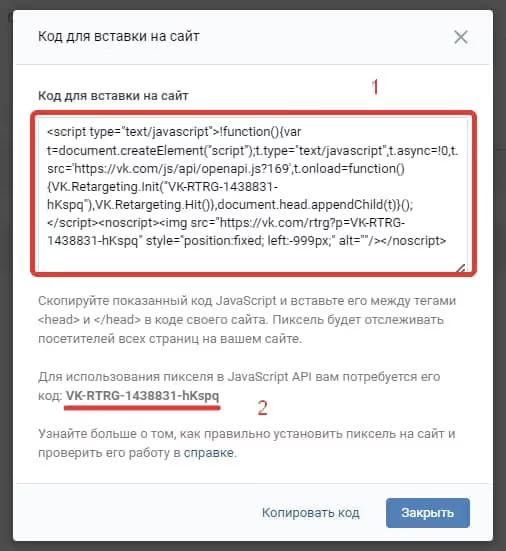
2 — Код JavaScript API для вставки в модули интеграции.
Пиксель сопоставляет данные о поведении пользователя в интернете на основе ID ВКонтакте. Когда пользователь заходит на сайт, пиксель сканирует данные, хранящиеся в его браузере, и, если удается найти ID пользователя ВКонтакте, он передает данные о юзере в рекламный кабинет.
Мы можем сохранять этих пользователей в аудитории ретаргетинга по разным правилам: посетители всего сайта, посетители определенных страниц, совершившие действие на сайте в конкретный период — с временным отрезком от 3 дней до 2 лет.
После установки пикселя начнётся передача данных с сайта в рекламный кабинет. При этом важно, что после установки пикселя аудитории сами не начнут сохраняться, для этого их необходимо будет создать и настроить правила сохранения. Далее мы расскажем, как это сделать.
Как использовать пиксель ВКонтакте?
Основное применение пикселя — это сбор сегментов аудитории на основе данных, получаемых с сайта. Далее мы можем включать эти сегменты в аудиторию показа рекламных объявлений или, наоборот, исключать из показа.
Мы можем сохранять людей, которые были на сайте, посещали определенные страницы или совершали целевые действия на сайте (для это необходимо, чтобы события и передача данных о событии были настроены на сайте).
Мы можем возвращать на сайт людей, которые уже на нём побывали, по различным сценариям:
- Вернуть людей, которые давно не заходили. Например, если цикл потребления вашего товара 30 дней, то можно показывать объявление людям, которые не были на вашем сайте больше месяца, чтобы напомнить о себе и стимулировать повторную покупку.
- Перенаправить на целевую страницу. Если у вас есть страница с акцией, то можно направить на нее людей, которые были у вас на сайте, но не посетили этот раздел.
- Исключать людей, которые были на сайте, из показов рекламы. Не показывать объявления тем, кто уже совершили целевое действие.
Еще пример: мы можем собрать аудиторию пользователей, которые посетили страницу с акцией в течение 30 дней, а также сохранить аудиторию тех, кто уже произвел заказ. Далее мы можем исключить из первой аудитории вторую и показывать объявления пользователям, которые посетили страницу с акцией в течение 30 дней, но не заказали ничего на сайте. Этому сегменту аудитории мы можем транслировать другое, более интересное предложение.
Кстати, вы можете установить пиксель на сайт партнера (если он не против) и собирать аудитории с его сайта. К сожалению, сейчас в рекламном кабинете ВКонтакте нет функции, позволяющей делиться аудиториями или пикселями, поэтому такой договорной способ имеет место быть.
Как установить пиксель ВКонтакте на сайт?
Прежде всего нам надо создать сам пиксель. Это делается в разделе «Ретаргетинг» в рекламном кабинете.
- Заходим в рекламный кабинет. Если вам доступно несколько рекламных кабинетов, то выберите нужный.

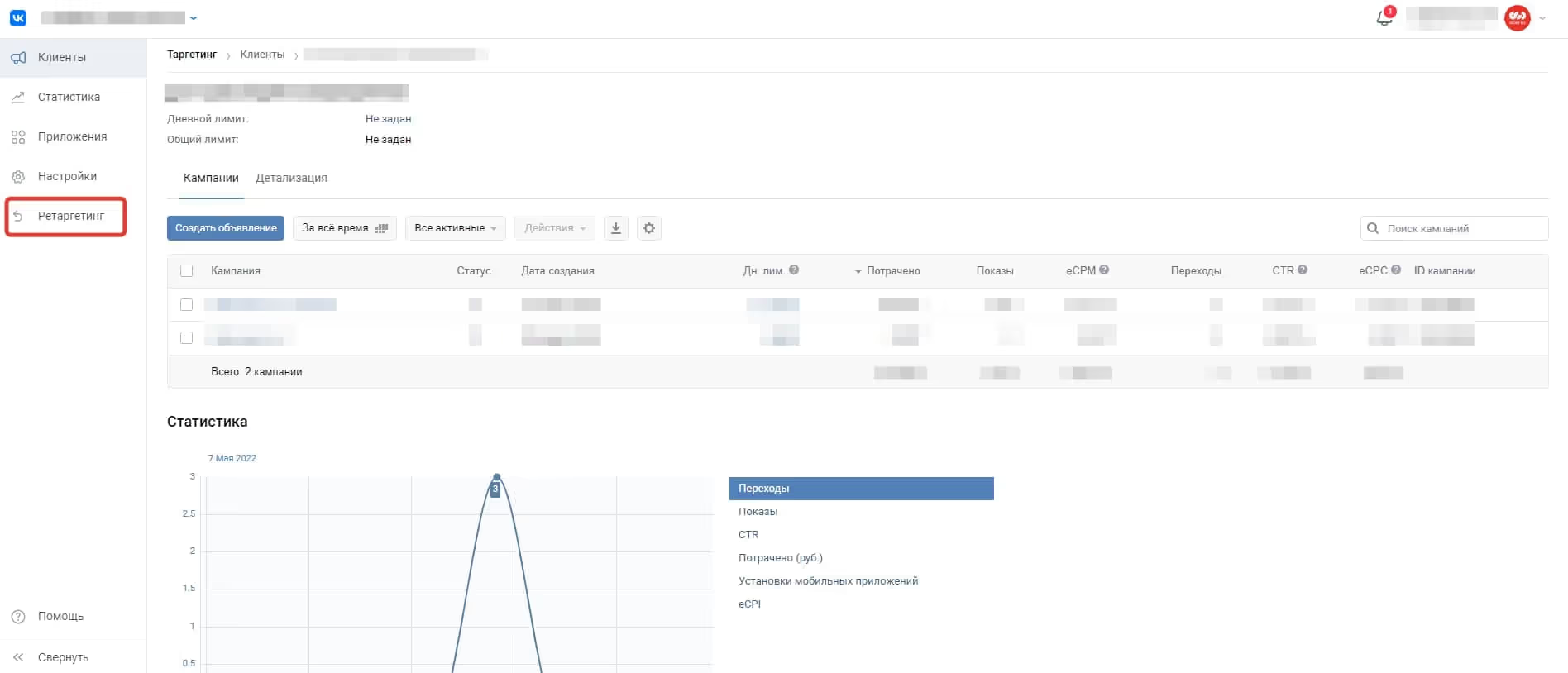
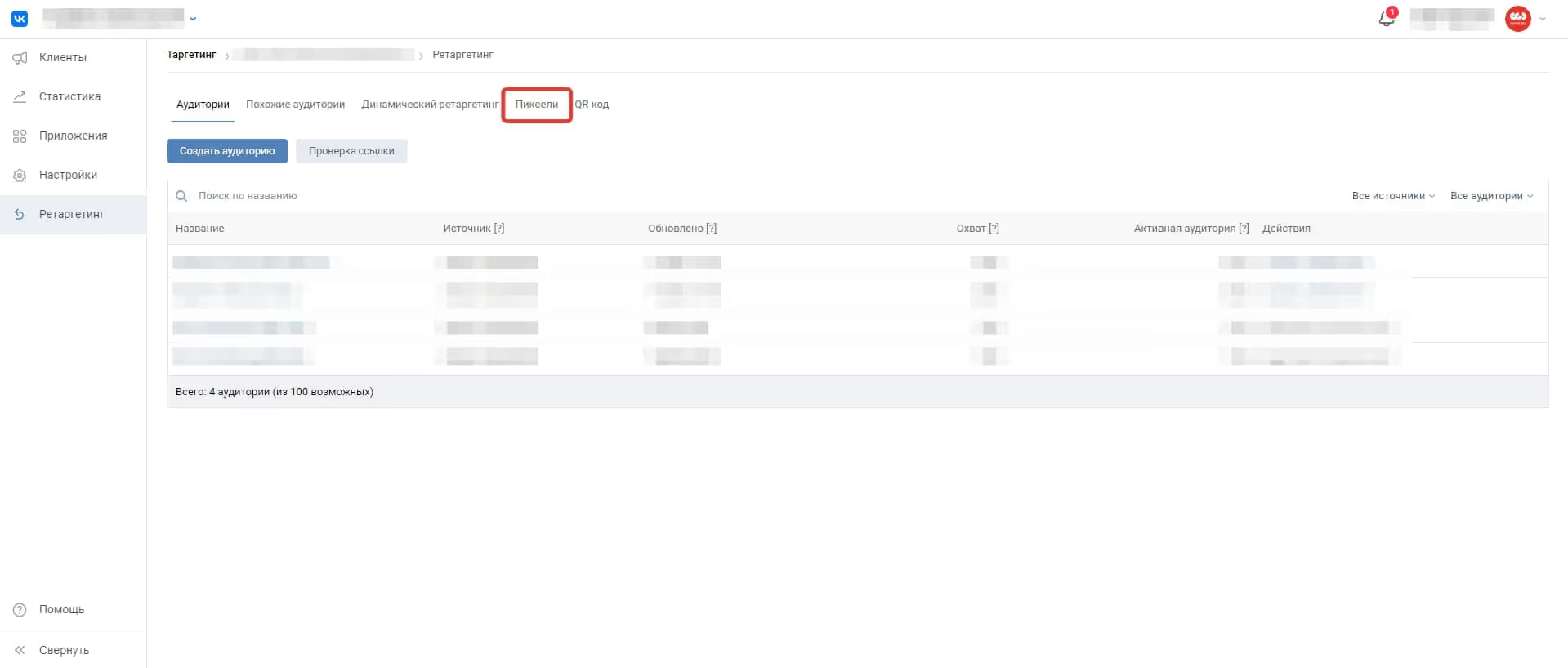
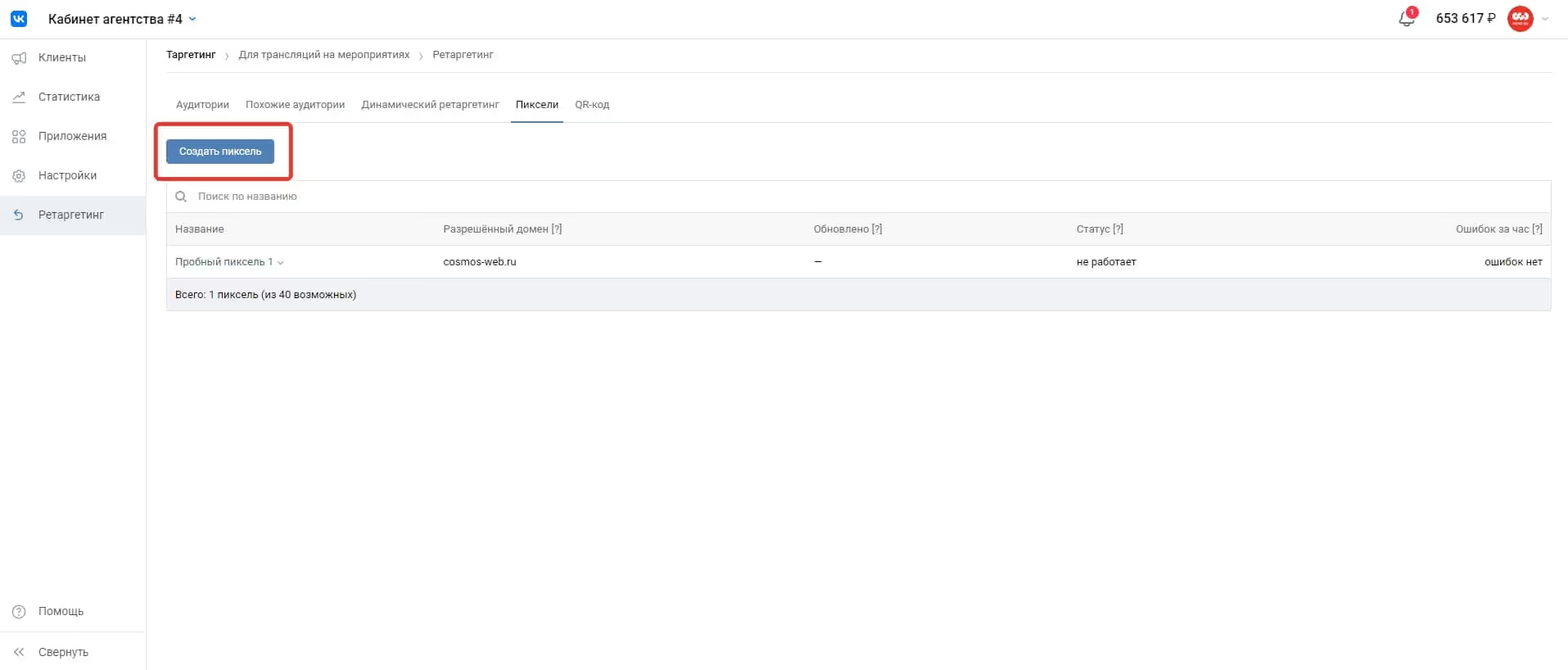
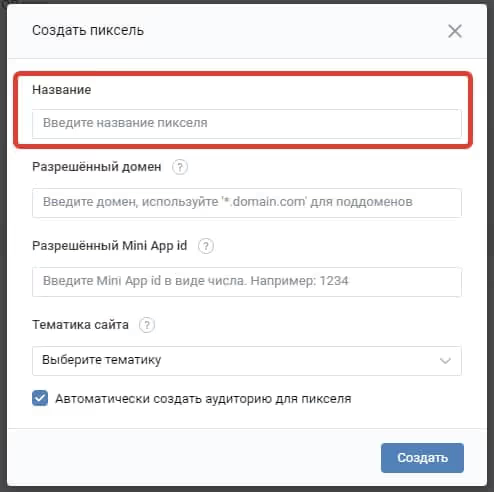

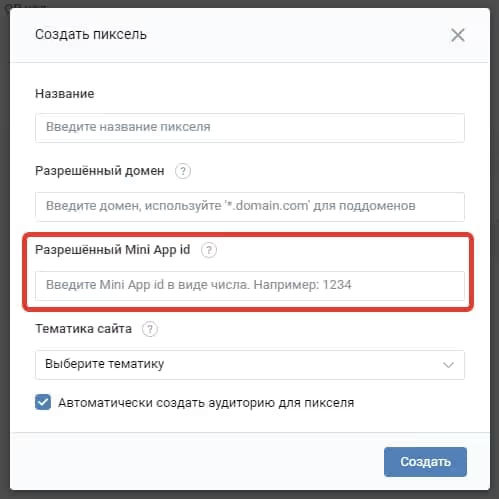
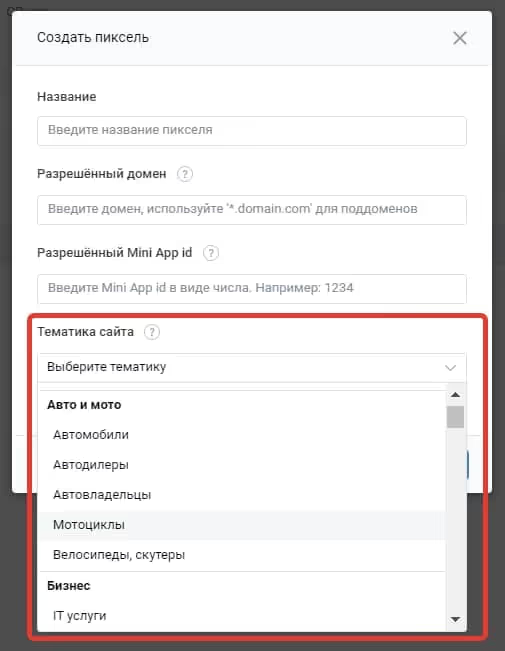
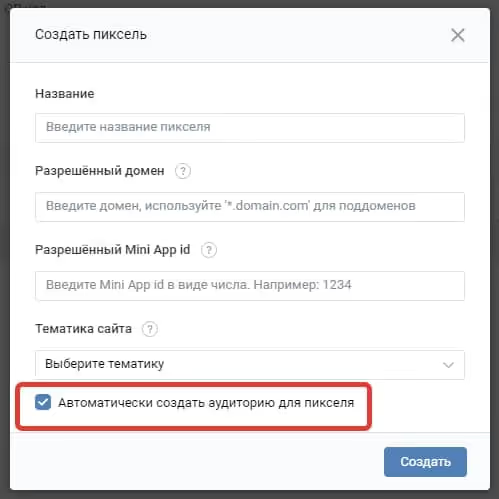
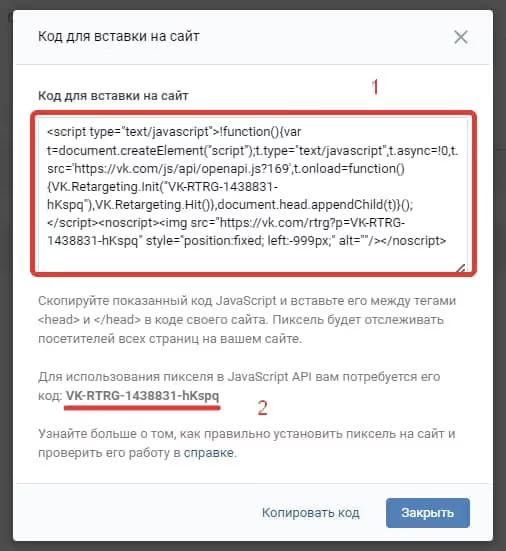
2 — Код JavaScript API, вставляется в модули интеграции в CMS. Добавляется в специальное поле.
Установка кода пикселя на примере CMS Tilda
Чтобы установить пиксель ВКонтакте:
- Перейдите в настройки сайта.
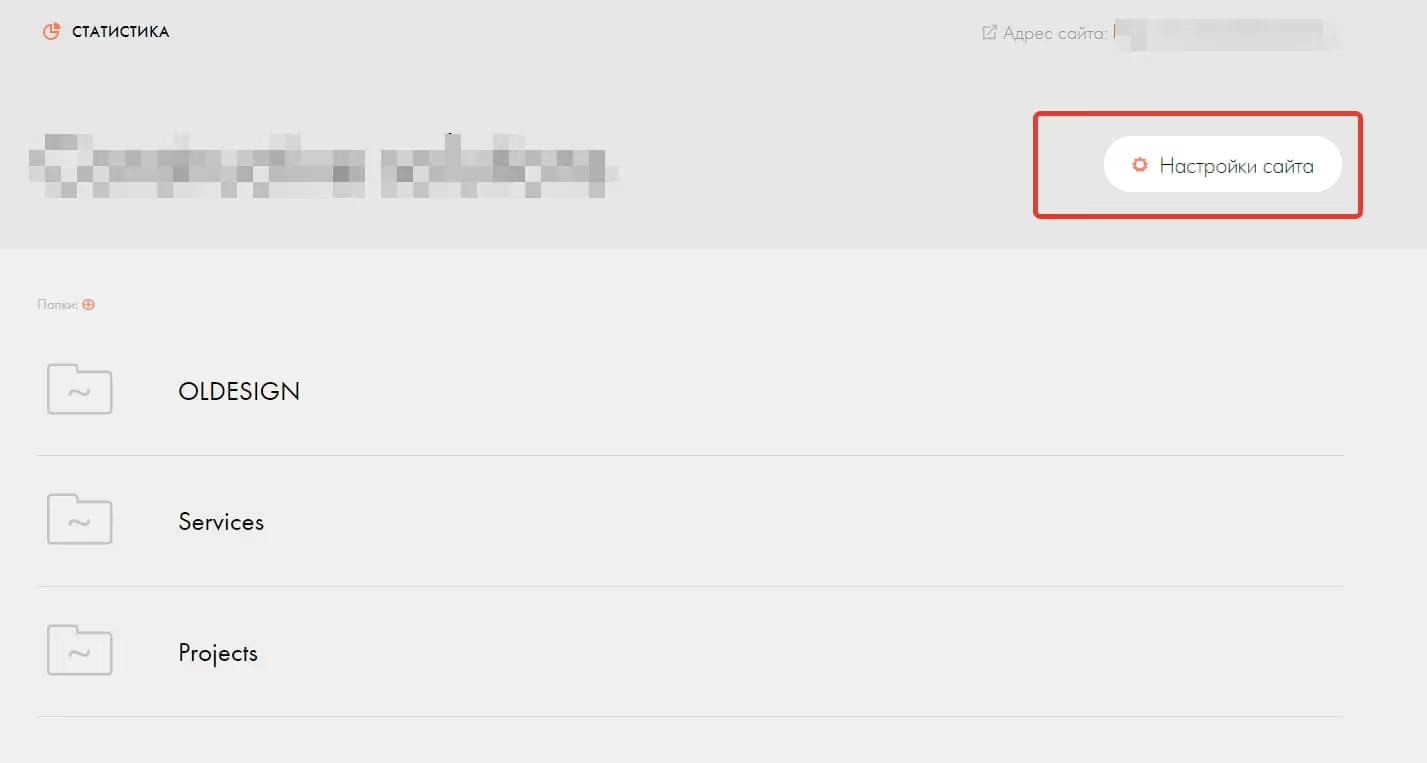
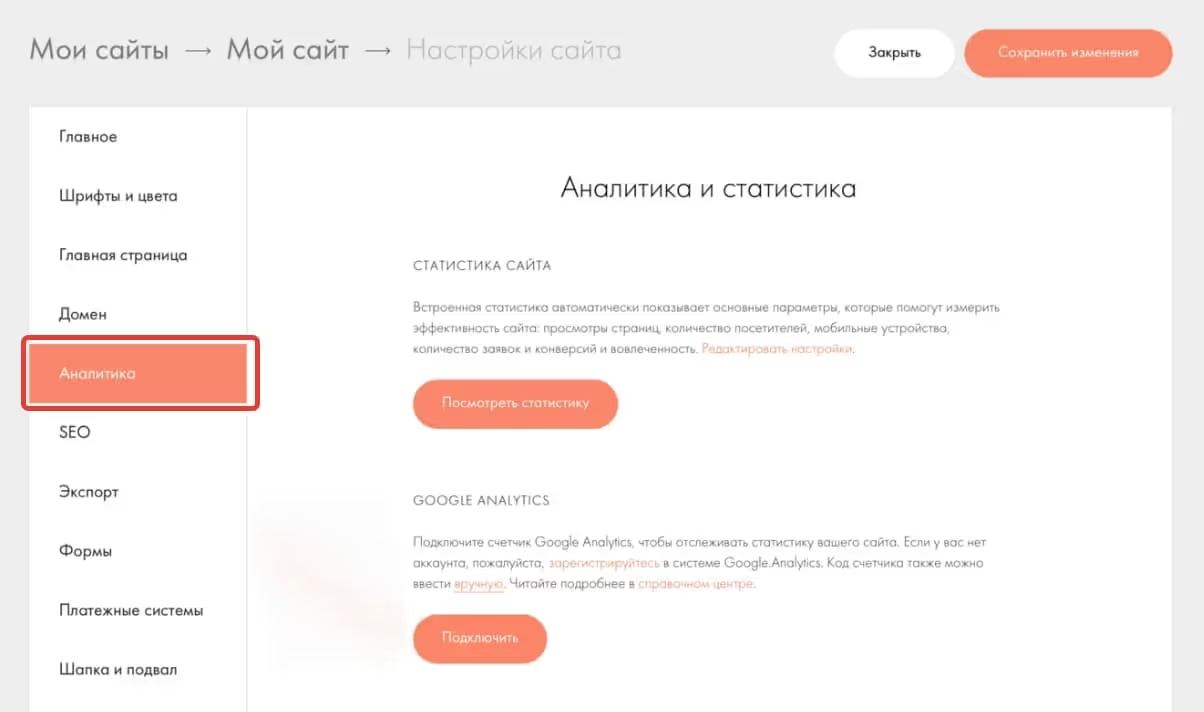
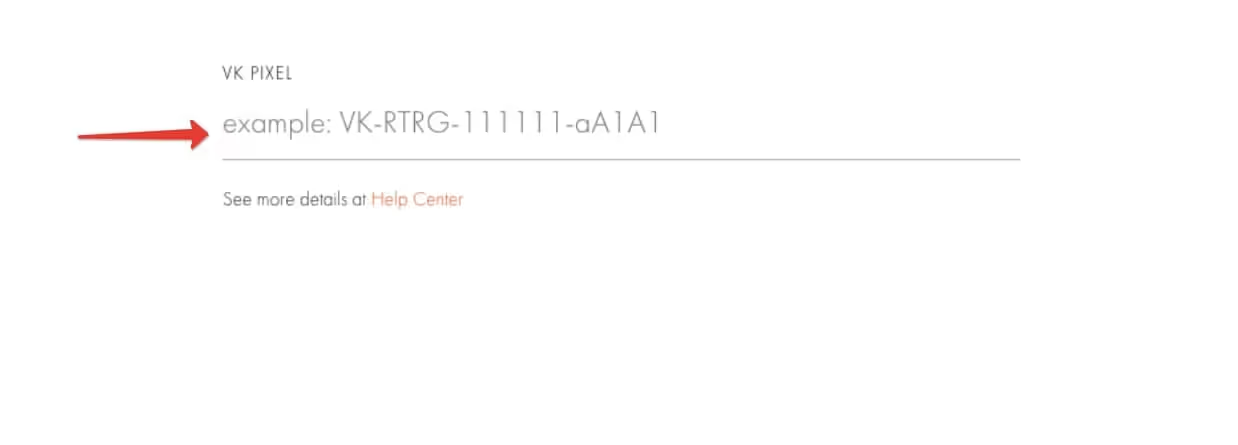
После того, как вы установили пиксель, в рекламном кабинете его статус поменяется на «Работает» и появится время последнего поступления данных.
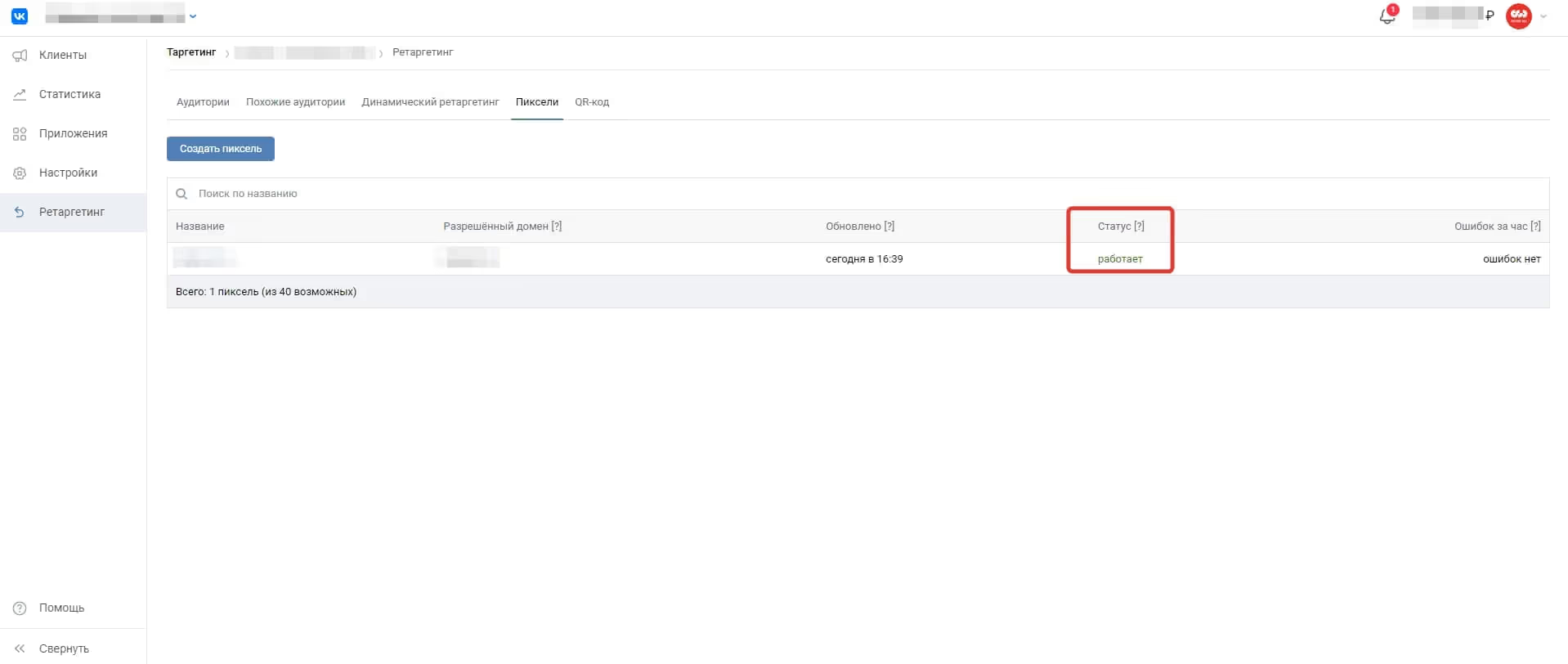
Почему пиксель не работает?
- Если статус в рекламном кабинете не изменился на «Работает», то возможно прошло мало времени, и пиксель еще не начал работать, либо на сайте еще не было нового трафика. В этой ситуации надо просто подождать какое-то время.
- Пиксель мог быть не установлен на сайт или установлен неправильно. Надо проверить, что код скопирован полностью и не изменен: править код пикселя недопустимо. Код должен быть размещен в верхней части исходного кода сайта между тегами <head> и </head>. У вас уже могут быть добавлены другие коды между тегами <head>, поэтому просто поместите код пикселя ВКонтакте ниже других кодов, но выше закрывающего тега </head>. Сохраните изменения и через какое-то время снова проверьте статус пикселя.
- Пиксель мог быть настроен неправильно. Надо проверить, что адрес сайта, указанный в настройках пикселя, и домен, на котором установлен пиксель, совпадают. Чтобы на этом этапе не происходило ошибок, можно не задавать «Разрешенный домен».
- Сайт давно не посещали. Статус «Не работает» может отображаться, если ваш сайт посещают слишком редко: если на сайте нет посетителей более 24 часов.
Если указанные причины и способы решения не помогли, то обратитесь в поддержку. Можно написать о проблеме в сообщения сообщества «ВКонтакте для бизнеса».
Как удалить пиксель?
Для удаления пикселя нужно нажать на его название.
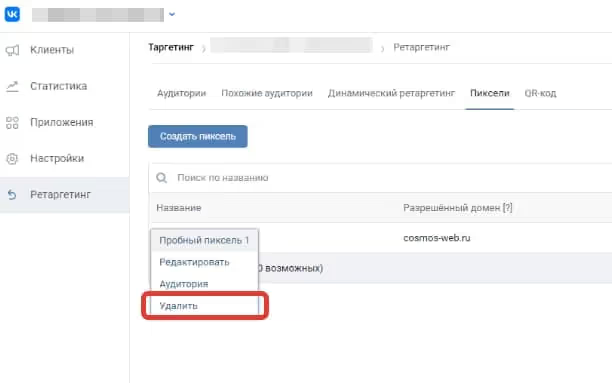
Затем подтвердить удаление.
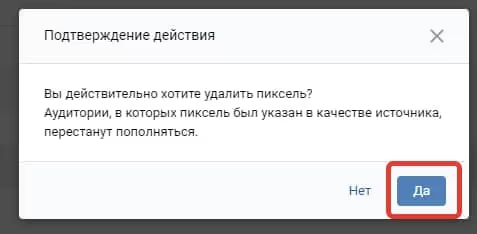
После удаления пикселя перестанут пополняться связанные с ним аудитории, но сами аудитории не исчезнут. Их надо будет удалять вручную.
Создание аудиторий на основе пикселя
Все аудитории ретаргетинга хранятся в разделе «Ретаргетинг» в разделе «Аудитории».
Чтобы создать новую аудиторию, нажмите кнопку «Создать аудиторию».
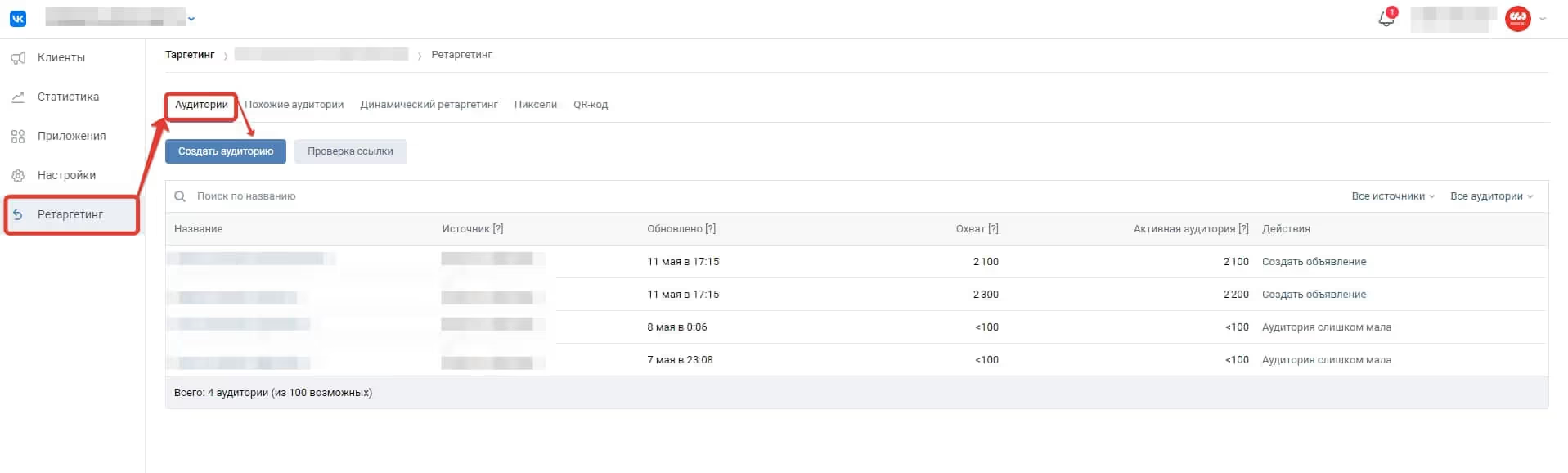
Создание аудитории посетителей сайта
- Сначала выберите источником аудитории пиксель — «Получить с помощью пикселя». Если у вас не один пиксель, то выберите нужный в выпадающем списке.
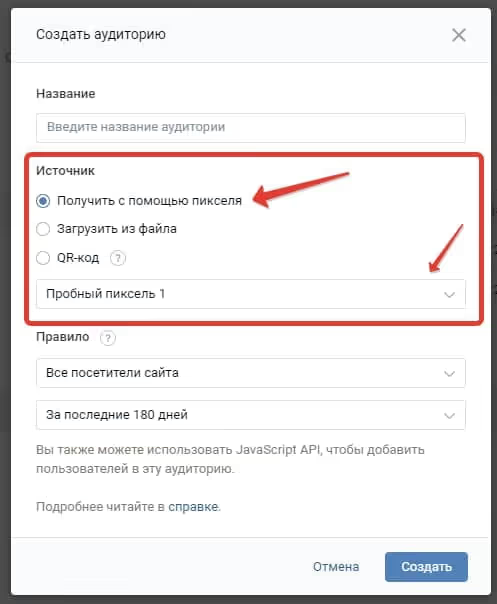
- В правиле выберите «Все посетители сайта» и период, за который должна сохраняться аудитория. Временной период доступен от 3 дней до 2 лет.
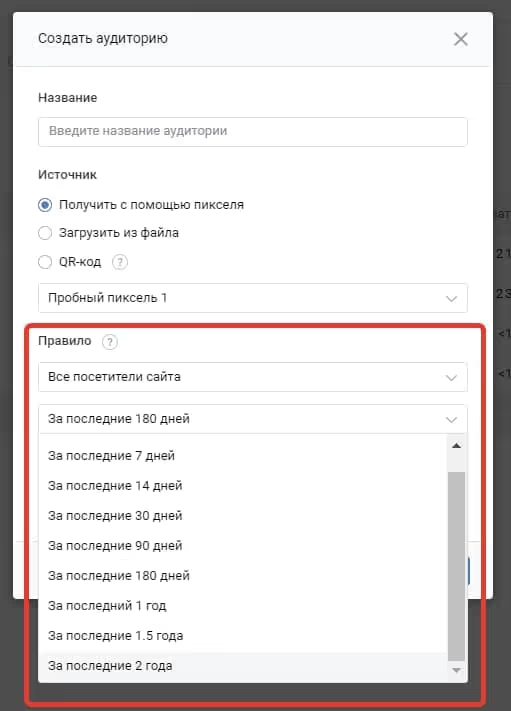
- Укажите название аудитории. Лучше связать его с настройками, которые вы задали. После этого нажмите кнопку «Создать».
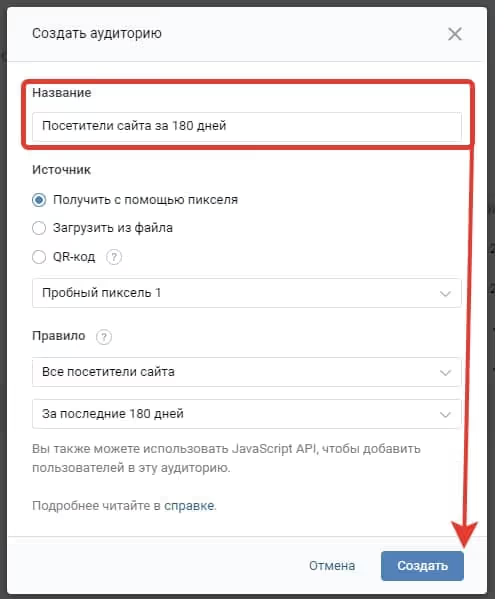
Создание аудитории посетителей определенных страниц
- Начало создания аудитории такое же, как и в предыдущем способе, но в правилах нужно будет выбрать не «Все посетители сайта», а «Пользователи, посещавшие определенные страницы».
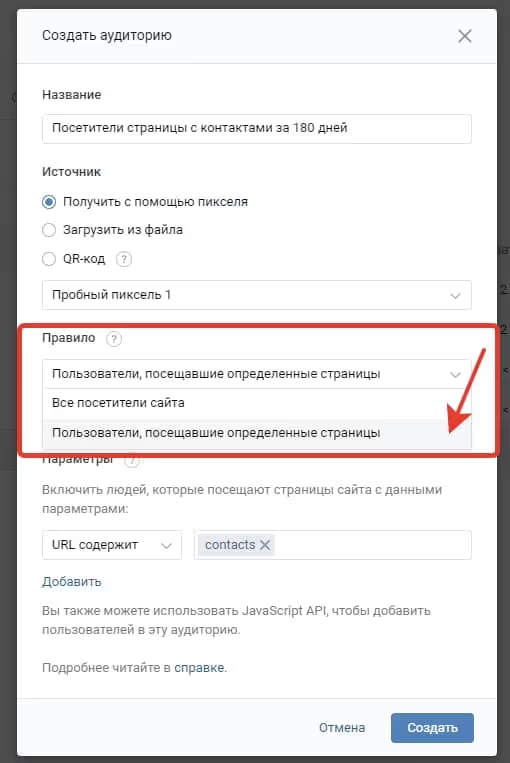
- Также выбираем период времени.
- В появившемся блоке «Параметры» в поле вставляем URL-адрес страницы, посетителей которой хотим сохранять, или уникальную переменную (часть) URL-адреса.
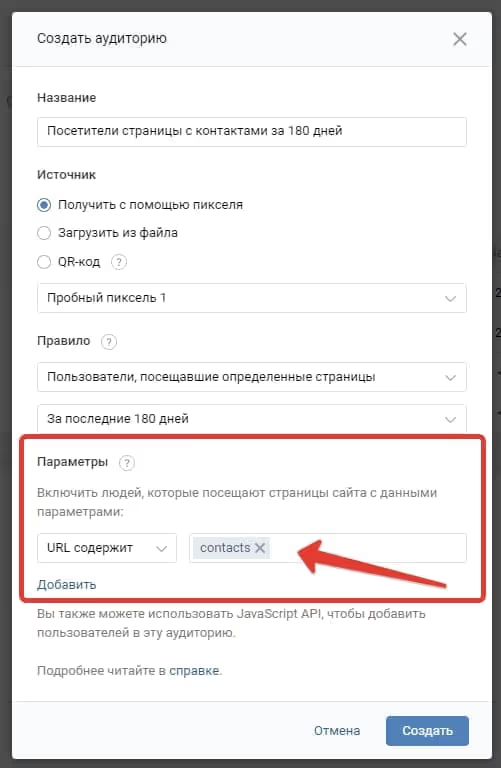
- После этого задаем название аудитории и создаем ее.
Опять же, стоит делать сразу несколько аудиторий с разным периодом времени. Для каждого бизнеса периоды времени будут зависеть от длительности периода принятия решения о покупке и цикла сделки.
Создание аудитории посетителей сайта, совершивших целевое действие
Для того, чтобы это работало, на сайте должны быть прописаны скрипты целевых событий и настроена передача данных о совершении этих событий.
У каждого события есть идентификатор / переменная.
Создание аудитории начинается так же, как и в случае с аудиторией посетителей определенных страниц, но в «Параметрах» выбирается не URL-адрес, а «Событие содержит». В поле вставляется идентификатор / переменная события или уникальная часть как на сайте.
%2520(1).avif)
После этого нужно задать название аудитории и нажать на кнопку «Создать».
Лайфхаки, рекомендации
- Всегда создавайте несколько аудиторий с одинаковыми настройками, но с разным периодом времени.
- Пикселей может быть до 40 штук. Если нужно больше, то придется удалять старые.
- Аудиторий может быть создано до 100. Если нужно больше, то придется удалять старые или написать в поддержку ВКонтакте и попросить расширить количество слотов. Поддержка может добавить дополнительные слоты для аудиторий.
Продакшн, маркетинг и поддержка проектов в цифровой среде — это Космос.
Доступ к материалу откроется сразу после заполнения формы
Text LinkДоступ к материалу откроется после заполнения формы
Text Link







Предыдущий пост
Следующий пост
Как сертифицированное агентство Telegram Ads снизило CPJ (CPS) на 33% для автоимпортера из Кореи


Как удерживать CPL до 1000 ₽ в VK Рекламе на лид-формах: кейс «Монополии»


Как получить подписчика по €1,65 в Telegram‑канал эксперта в области финансов


Как снизить CPL в Telegram-каналах через Яндекс Директ: кейс premium-образования


Штрафы за рекламу на заблокированных площадках: главное, что нужно знать


Поиск клиентов для агентства маркетинга и рекламы – способы привлечения новых лидов


Установка пикселя Telegram Ads на сайт для аналитики рекламных кампаний


Продвижение Telegram-канала онлайн-школы для финансистов и предпринимателей


Конструктор лендингов V.PAGE: создавайте страницы за 10 минут


11 нейросетей для маркетинга — подборка ИИ инструментов для маркетолога


Как снизить стоимость подписчика в Telegram Ads для эксперта в инфобизнесе


Как увеличить количество подписчиков в Telegram-канале для B2B-бренда


Как анализировать контекстную рекламу конкурентов – полезные сервисы и методы


Как увеличить продажи вебинара для кондитеров в 2,5 раза с помощью Telegram Ads


Различия интерфейсов Директ и Директ Про: как они работают, что нового


Как закупать рекламу в Telegram правильно. Гайд по покупке рекламы в Телеграме


Лидогенерация для онлайн-школы по подготовке к ОГЭ и ЕГЭ через Telegram Ads


Telegram-кошелек — что собой представляет и как в нем зарегистрироваться


Курсы по рекламе ВКонтакте — топ лучших предложений по обучению ВК рекламе


Как окупить рекламный бюджет в 2 раза в нише женского здоровья через Telegram Ads


Стоимость привлечения клиента (CAC) — что это такое и как ее рассчитать


Как пользоваться Яндекс Вордстат. Инструкция к статистике ключевых запросов


Что такое UTM-метки, как их создавать и как ими правильно пользоваться


Средний чек: что такое AOV в маркетинге и как его посчитать


Еще по этой теме



















.svg)












.avif)






.svg)


.webp)



.webp)
.webp)
.webp)



.svg)



